Как удалить покупки из App Store: советы и инструкции
При решении вопроса, как удалить покупки из App Store, у пользователей возникают разнообразные причины сделать это. Четкого оправдания, почему необходима эта процедура, в принципе не существует. Но условно можно сказать, что это вызывает как минимум серьезные неудобства при эксплуатации. Также некоторые пользователи считают, что данные сведения не для чужих глаз, поэтому на всякий случай удаляют их. Если человек твердо решил удалить покупки из App Store на iPhone, то он может быть озадачен тем, что не все инструкции подходят. Дело в том, что сущность процедуры меняется в зависимости от версии iPhone.
Процедура избавления от списка покупок на iPhone с 8 iOS
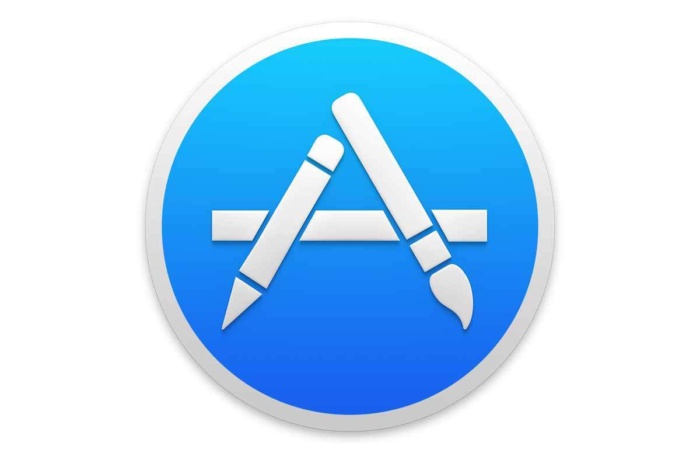
Как удалить покупки из AppStore? Чтобы решить данную проблему, есть смысл подробно разобраться с каждой версией ПО. Это необходимо, так как процедура выполняется, порой, совершенно по-разному. Например, на 8-й версии айфона она выглядит таким образом:
- Сначала пользователь на своем телефоне заходит в магазин приложений в самом App Store. Кстати, вариант возможен не только на айфоне, но и на айпаде.
- Далее необходимо найти раздел "Обновления", который должен быть на этой версии ПО.
- Уже в выбранном разделе находим меню "Покупки", а потом и "Мои покупки". Здесь уже будут показаны все приложения, которые пользователь когда-либо приобретал платно.
- Далее процесс сводится к примитивным действиям, которые так или иначе делает владелец в своем устройстве. Движением пальца справа - налево вызываем специальную панель сбоку, где появится надпись "Скрыть".
- Нажимаем данную клавишу и удаляем приложение из списка. Процедура повторяется с теми покупками, наличие которых необязательно в разделе. Можно таким образом удалить все программы.
Восстановление скрытых приложений на iTunes 12
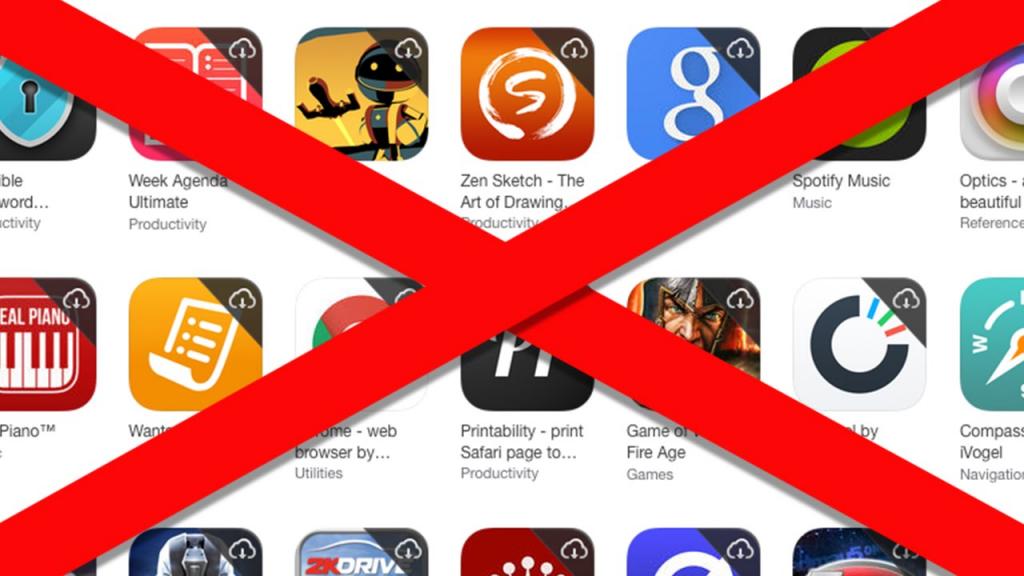
Порой уже не важно, как очистить историю покупок в App Store, пользователь хочет узнать, возможно ли их восстановить.
Для того чтобы это сделать, необходимо сначала на ПК открыть данное приложение с версией 12. После этого заходим в меню, где производится работа с учетной записью владельца. В появившемся списке ищем пункт "Сведения учетной записи". В представленном окне нужно ввести все персональные данные учетной записи пользователя. Когда вход произведен, уже можно переходить к процедуре. Нажимаем "Управление", функция доступна в специальном меню "Скрытые покупки".
Все скрытые ранее приложения будут в данном списке, необходимо лишь нажать на кнопку "Показать", и они опять вернутся в App Store.
Таким образом, решить вопрос, как удалить покупку из App Store, можно с телефона, а восстанавливать лишь при помощи ПК. Важно прослеживать версию своего iTunes и iOS, чтобы данные шаги были доступны. Если версия иная, то пользователь должен обращаться к следующему пункту.
Как удалить покупки из App Store на iTunes 11?
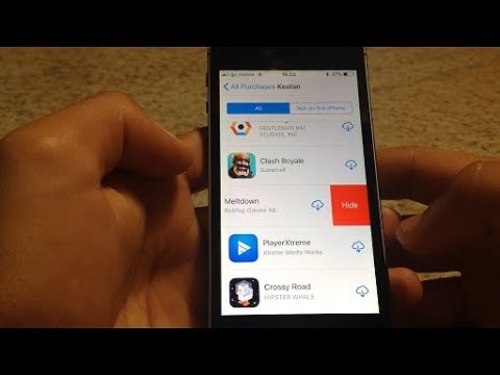
Для этого пользователь с такой версией может поступить следующим образом:
- При помощи своего ПК он заходит в приложение, где после находит раздел с названием iTunes Store, здесь будут храниться все совершенные покупки.
- Когда страница появилась, нужно зайти в меню "Быстрые ссылки", там уже отыскать раздел "Покупки", а после - "Приложения". Здесь будет показан весь список.
- Затем уже пользователь выбирает действительный тип его гаджета, на котором и должны быть стерты все или некоторые приложения.
- Курсор ПК располагаем на названии нужного приложения, рядом с ним должен появиться небольшой крестик, который и позволяет удалить утилиту. Нажимаем на него.
- Когда система запросит подтверждения действиям, важно нажать на кнопку "Скрыть". После этого процесс начнется.
Восстанавливаем все удаленные записи
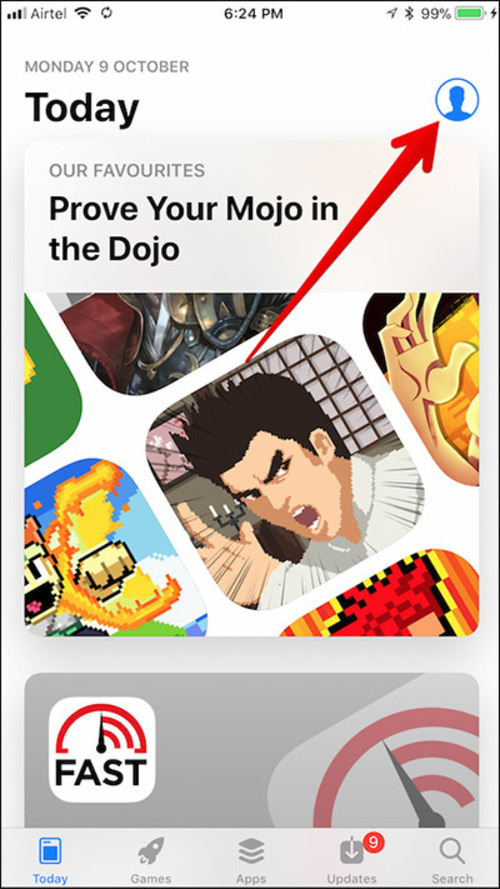
После того как пользователь уже понял, как удалить покупки из App Store, он может передумать на счет некоторых приложений. По этой причине захочет их восстановить на версии iTunes 11.
Для этого нужно зайти в само приложение и опять проследовать в магазин. Там уже выбираем меню пользователя, где ищем пункт "Учетная запись". Если система запросила пароль на гаджете, то его нужно ввести.
После этого уже в облаке iTunes находим "Управление", пункт располагается в разделе "Скрытые покупки". Следующие действия идентичны, то есть пользователь выбирает тип устройства, а также приложения, которые ему нужно восстановить. В завершении нажимаем кнопку "Показать" рядом с восстанавливаемым объектом.
С помощью простого приложения iTunes пользователь может на своем ПК быстро удалить или восстановить свои покупки в App Store. В некоторых версиях доступна эта функция и на самом гаджете.
